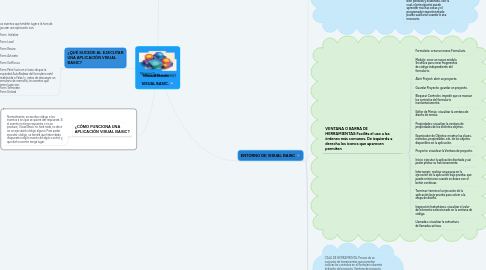
1. ¿QUÉ SUCEDE AL EJECUTAR UNA APLICACIÓN VISUAL BASIC?
1.1. Los eventos que tendrán lugar a la hora de ejecutar una aplicación son: -Form Initialize -Form Load -Form Resize -Form Activate -Form GotFocus -Form Paint (solo en el caso de que la propiedad AutoRedraw del formulario esté establecida a False) y, antes de descargar un formulario de memoria, los eventos que tienen lugar son: -Form Terminate -Form Unload
2. ¿CÓMO FUNCIONA UNA APLICACIÓN VISUAL BASIC?
2.1. Normalmente, se escribe código a los eventos a los que se quiera dar respuesta. Si el evento no tiene respuesta o no se produce, Visual Basic no hará nada, es decir no se ejecutará código alguno. Para poder ejecutar código, se tendrá que haber dado respuesta a algún evento de algún control y, que dicho evento tenga lugar.
3. QUE ES VISUAL BASIC
3.1. Es un lenguaje de programación desarrollado por el alemán Alan Cooper para Microsoft. El lenguaje de programación es un dialecto de BASIC, con importantes agregados. Su primera versión fue presentada en 1991, con la intención de simplificar la programación utilizando un ambiente de desarrollo completamente gráfico que facilitara la creación de interfaces gráficas y, en cierta medida, también la Programación misma. Desde el 2001 Microsoft ha propuesto abandonar el desarrollo basado en la API Win32 y pasar a trabajar sobre un framework o marco común de librerías independiente de la versión del sistema operativo, NET Framework, a través de Visual Basic, NET (y otros lenguajes como C Sharp (C#) de fácil transición de código entre ellos).
4. ENTORNO DE VISUAL BASIC
4.1. BARRA DE MENÚ: Visualiza las órdenes que se utilizan para desarrollar, probar y archivar una aplicación. Los menús que nos encontramos son:
4.1.1. Archivo: contiene las órdenes para trabajar con archivos.
4.1.2. Edición: contiene las herramientas que ayudan a escribir el código.
4.1.3. Ver: da acceso rápido a todas las partes del Programa.
4.1.4. Insertar: permite incluir nuevos módulos y formularios en la aplicación.
4.1.5. Ejecutar: permite verificar la aplicación mientras se desarrolla.
4.1.6. Herramientas: controla el aspecto y propiedades del entorno.
4.1.7. Complementos: contiene las utilidades para el manejo de bases de datos.
4.1.8. Ayuda: proporciona una valiosa, cómoda y potente ayuda, muy bien pensada y elaborada, con la cual, el principiante puede aprender muchas cosas y el programador experimentado puede auxiliarse cuando le sea necesario.
4.2. VENTANA O BARRA DE HERRAMIENTAS:Facilita el uso a las órdenes más comunes. De izquierda a derecha los iconos que aparecen permiten
4.2.1. Formulario: crear un nuevo Formulario.
4.2.2. Modulo: crear un nuevo módulo. Se utiliza para crear fragmentos de código independiente del formulario.
4.2.3. Abrir Project: abrir un proyecto.
4.2.4. Guardar Proyecto: guardar un proyecto.
4.2.5. Bloquear Controles: impedir que se muevan los controles del formulario involuntariamente.
4.2.6. Editor de Menús: visualizar la ventana de diseño de menús.
4.2.7. Propiedades: visualizar la ventana de propiedades de los distintos objetos.
4.2.8. Examinador de Objetos: mostrar las clases, métodos, propiedades, etc. de los objetos disponibles en la aplicación.
4.2.9. Proyecto: visualizar la Ventana de proyecto.
4.2.10. Inicio: ejecutar la aplicación diseñada y así poder probar su funcionamiento.
4.2.11. Interrumpir: realizar una pausa en la ejecución de la aplicación bajo prueba, que puede reiniciarse cuando se desee con el botón continuar.
4.2.12. Terminar: terminar la ejecución de la aplicación bajo prueba para volver a la etapa de diseño.
4.2.13. Inspección Instantánea: visualizar el valor del elemento seleccionado en la ventana de código.
4.2.14. Llamadas: visualizar la estructura de llamadas activas.

